Как установить Google Play Store на мобильные телефоны Huawei?
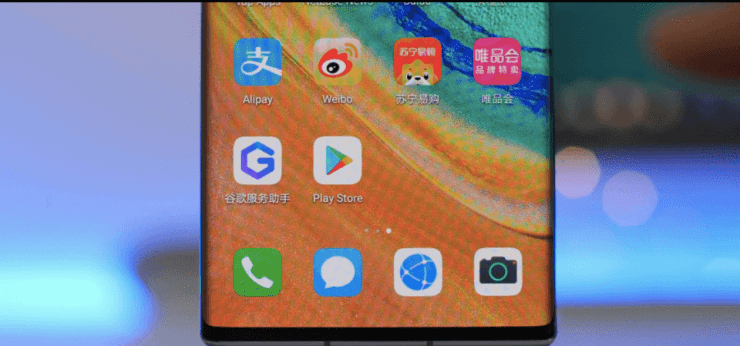
16 мая 2019 г. правительство США включило компанию Huawei в свой список организаций, который запрещает Google сотрудничать с Huawei. Это означает, что Google запрещено работать с Huawei над новыми моделями устройств или предоставлять приложения Google, включая Gmail, Карты, YouTube, Play Store и другие, для предварительной загрузки или загрузки на эти устройства. Но невозможно представить Android-устройство без Google Play Store и других приложений Google. Новейшие телефоны Huawei P30, P30 Pro и другие новейшие телефоны не поддерживают сервисы Googe.
Интересно также отметить, что ОС, разработанные для Китая, запрещены в Google Apps , поэтому загрузить Gapps довольно сложно. Китайская разветвленная ОС Android для различных устройств, таких как Xiaomi MIUI, Oppo ColorOS, Meizu, Alcatel, Gionee, OnePlus Hydrogen OS, LeEco, Huawei, ZTE и т. д., имеет собственный магазин приложений.
Если вы хотите установить Google Play Store и связанные приложения на свое устройство Huawei, мы разработали несколько лучших способов установки Google Play Store и других приложений Google.
Загрузите Play Store на устройства Huawei
Вот лучшие способы загрузки и установки Google Play Store на устройства Huawei
1. Установщик Google 3.0
Установщик Google — это пакет приложений, который позволяет вам установить все приложения Google на ваш телефон Android, если на вашем устройстве отсутствует GMS Suite, что возможно в случае, если у вас есть китайский локальный смартфон, на котором не работает пакет G-Apps. С помощью G-Installer вы можете запускать все G-приложения, что в противном случае было бы невозможно из-за отсутствия набора приложений.
Основные возможности установщика Google
- Все приложения Google.
- Доступность магазина Google Play и сервисов Play.
- Поддержка Android 4.0+
- Google Services Framework.
- Синхронизация данных Google
Шаги по установке APK-файла Google Installer
1. Загрузите APK-файл Установщика Google 3.0 на свое мобильное устройство Android.
2. Откройте Настройки → О телефоне → Нажмите 7 раз на номер сборки. Это активирует «Параметры разработчика».
3. В разделе Параметры разработчика → Разрешить фиктивное местоположение включите эту функцию.
4. На телефоне Android выберите Настройки → Безопасность →Неизвестные источники(включите его)
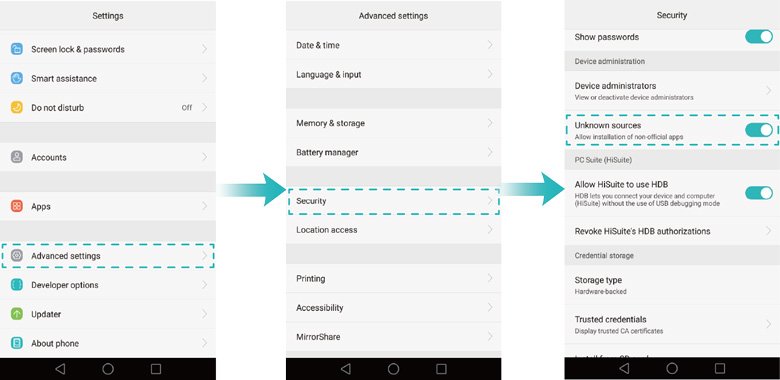
5. Теперь найдите загруженный APK-файл в хранилище и установите его.
6. Откройте приложение. Вы увидите Синий кружок, нажав на него.
7. Нажмите на желтый кружок.
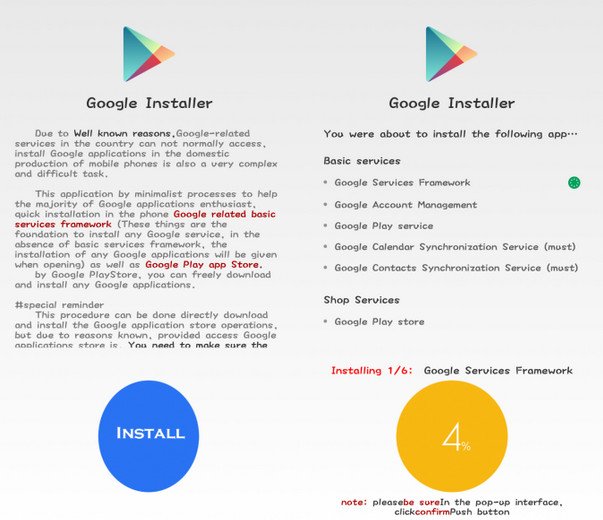
8. Теперь установите Google Services Framework на свой смартфон.
9. Нажмите Красную кнопку на экране.
10. Примите Условия и предоставьте все разрешения.
11. Привет! Вы только что подготовили свой телефон Android к использованию Google Apps.
Примечание. Я рекомендую сначала установить сервисы Google Play и другие связанные приложения, а затем использовать Карты и Play Store.
2. GoogleFier
Googlefier – это, по сути, неофициальный установщик GMS для китайских OEM-производителей. Он предоставляет простые пошаговые инструкции по установке приложений GMS и Google на ваше устройство Huawei или Honor без необходимости подключения к ПК. После установки предоставьте приложению все необходимые разрешения, а затем следуйте инструкциям, чтобы установить GMS на свой телефон.
3. Установщик GMS
Чтобы использовать Google Apps на Android, вам понадобится полный пакет приложений Google Service, известный как Google Mobile Services или GSM . GSM включает в себя облачные службы Google, службы обмена сообщениями Google и «раздражающие» службы Google Play. С помощью установщика GMS вы можете установить все приложения Google на свое устройство Huawei с помощью простого APK.

1. Откройте «Настройки» в разделе «Безопасность» и разрешите Загружать приложения из внешних источников.
2. Загрузите Установщик GMS для Huawei и установите приложение.
3. После установки GMS вы можете загрузить и установить Google Play Store и другие приложения Google соответственно.
4. Использование GSM с USB-накопителем
1. Загрузите Пакет GMS на свой компьютер
2. Извлеките GMS.zip и перенесите его на отформатированный USB-накопитель.
3. Подключите USB к устройству Huawei,
4. Зайдите в файловый менеджер и выберите USB-накопитель, здесь у вас будет папка с именем Google и файл huawei.zip

3. Скопируйте папку Google во внутреннюю память телефона в корневом каталоге. Там вы увидите 6 приложений Google.
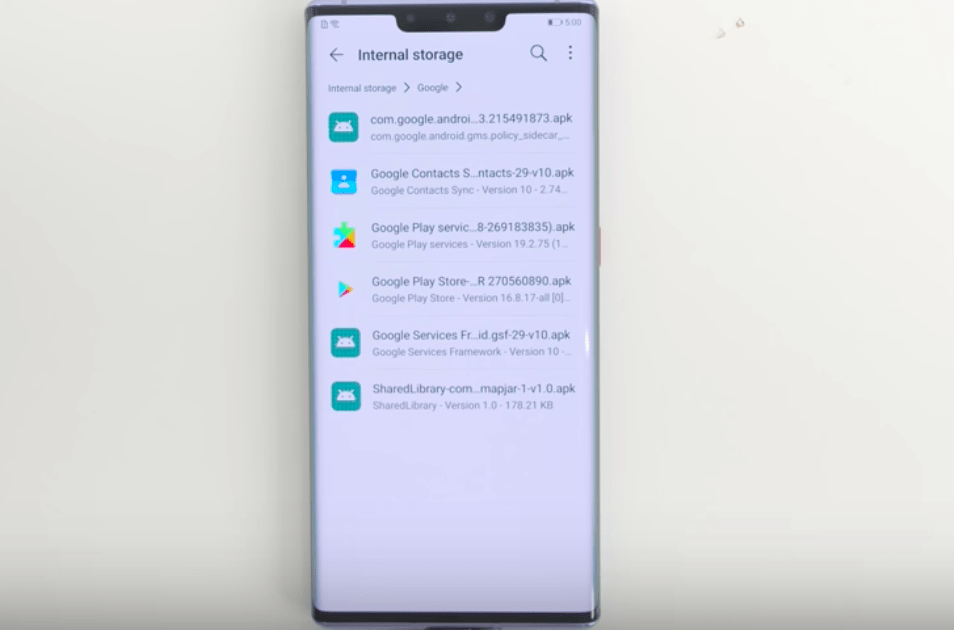
4. Снова перейдите на USB-накопитель и извлеките huawei.zip в текущий каталог.
5. Теперь перейдите в раздел Система и обновленияв настройках телефона и выберите Резервное копирование и восстановление.
6. Согласитесь со всеми разрешениями, предложенными на экране.
7. Будет предложено выбрать хранилище, выберите Внешнее хранилище Выберите USB-накопитель.
8. Теперь вы увидите опцию Восстановить из резервной копии, нажмите на нее.
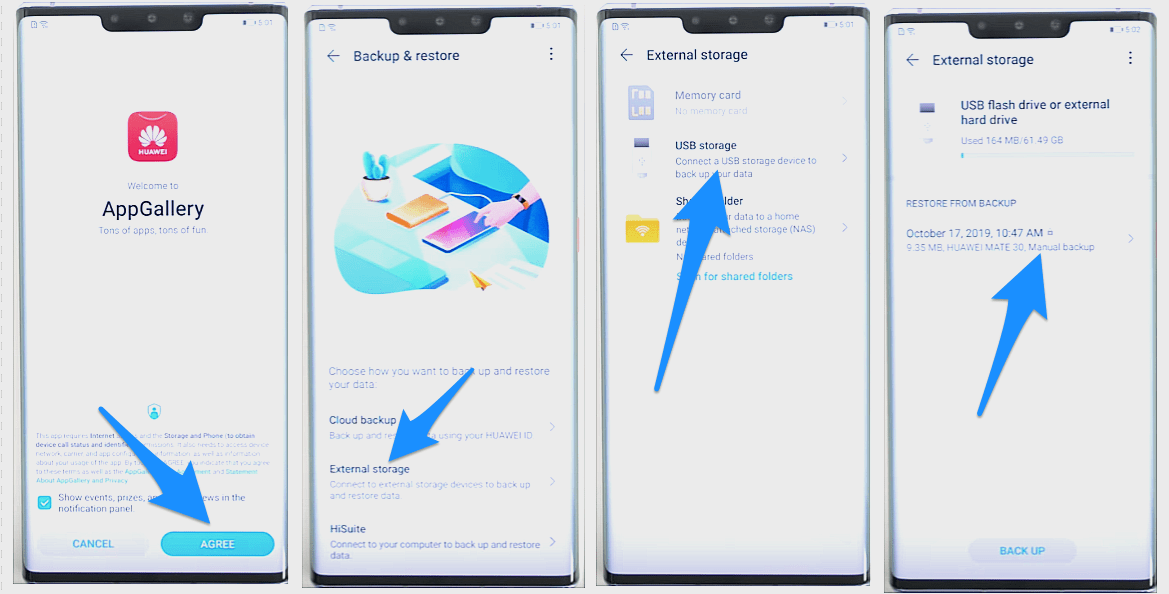
9. После того, как вы нажмете «Восстановить из резервной копии», выберите «Приложения и данные», нажмите Восстановить, затем выберите 2 элемента, нажмите «ОК» и введите пароль, который находится прямо под полем.
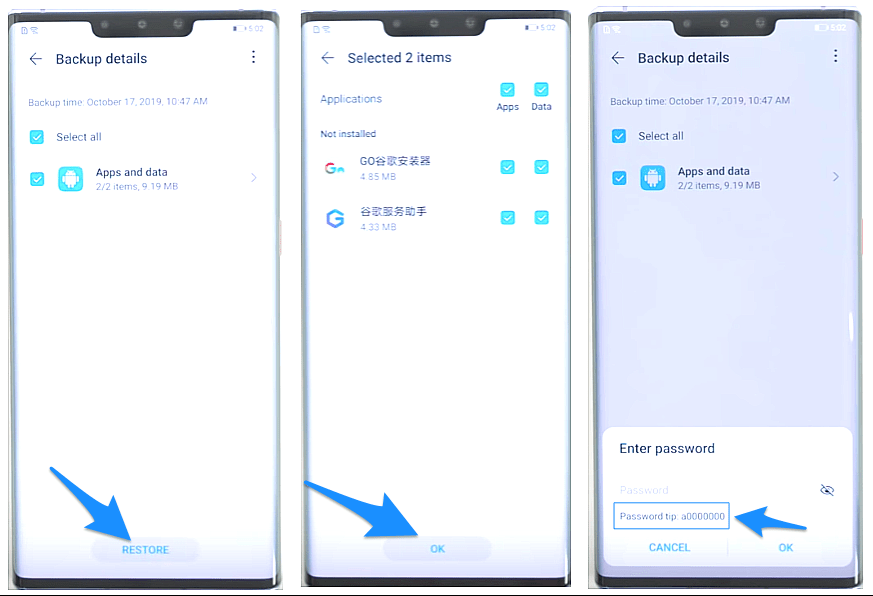
10. После завершения перейдите в папку Google во внутренней памяти и установите 6 приложений одно за другим.
11. Теперь вы увидите два новых приложения на панели приложений. Откройте приложение с синим логотипом и просто нажмите синюю кнопку при появлении запроса.
![]()
12. Когда-то сделали! Перезагрузите устройство, и все готово. Наслаждайтесь всеми приложениями Google на своих телефонах Huawei.
5. Магазин Аврора
Aurora Store – неофициальный клиент FOSS для Google Play Store. Это означает, что вы можете загружать приложения из Google Play Store без какой-либо учетной записи Google. Aurora Store сам по себе является независимым магазином приложений, но позволяет загружать приложения с серверов Google Store. Он работает так же, как YouTube для YouTube. Магазин Aurora использует API Play Store и доставляет приложения с серверов Play Store.
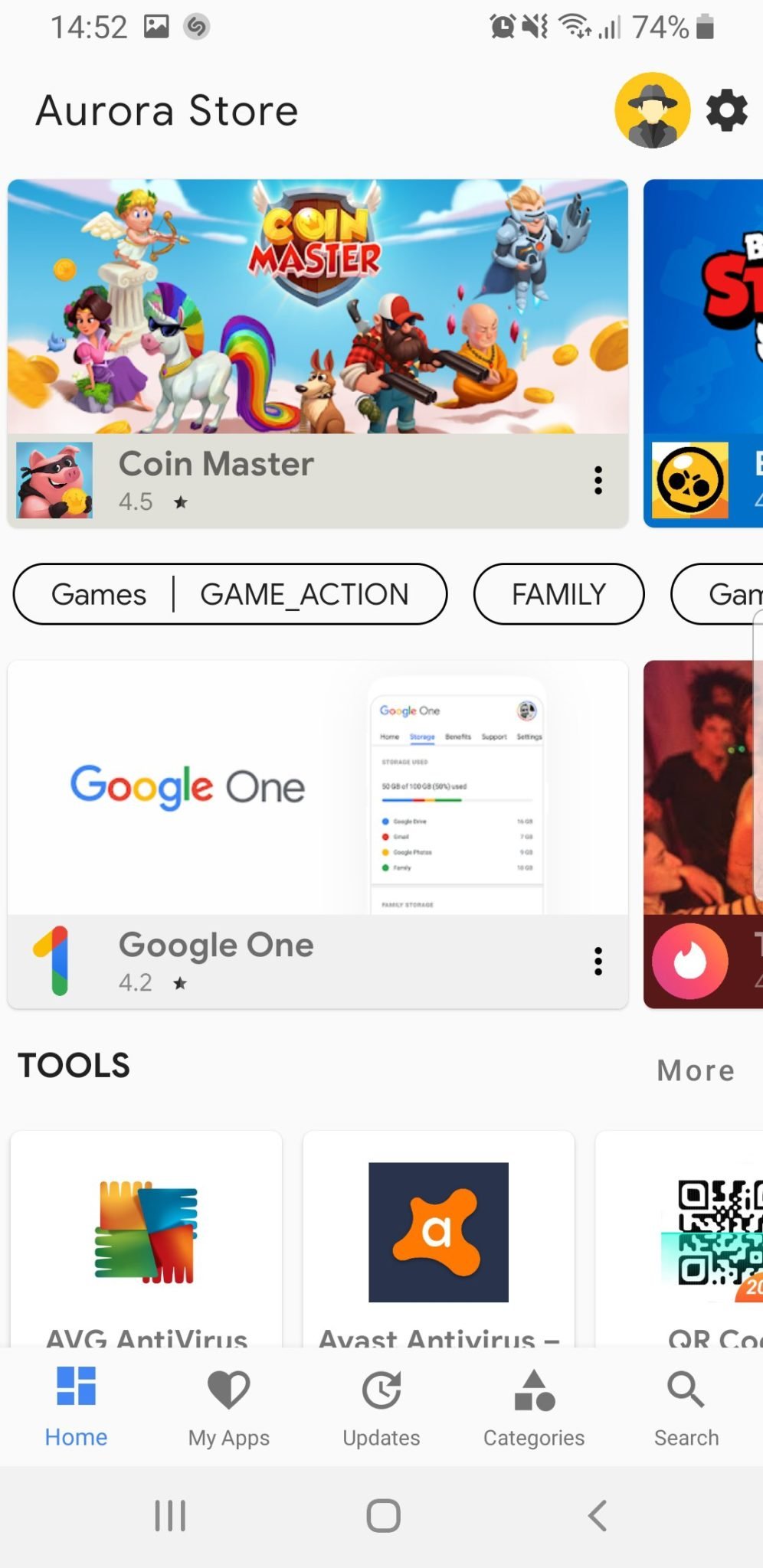
Магазин Aurora можно использовать без учетной записи Google. Вы можете загружать и обновлять приложения непосредственно с серверов Google, обеспечивая полную безопасность приложения от любого заражения вирусом или вредоносным ПО. Это легкое приложение с очень элегантным, понятным и гибким пользовательским интерфейсом. Вы можете выбрать анонимную учетную запись G-, предлагаемую магазином Aurora Store, для прямой загрузки приложений с серверов Google без использования приложений Play Store.
Примечание. Вы можете загружать приложения G-App, такие как YouTube или Gmail, но они могут не работать из-за отсутствия сервисов Google Play и Google Service Framework.
Вывод. Вы можете установить и использовать Google Play Store на устройствах Huawei, используя список методов, перечисленных выше. Компания Huawei после запрета со стороны правительства США не получила преимуществ от приложений и сервисов Google, но существует ряд обходных путей использования Android Marketplace на вашем Huawei.


